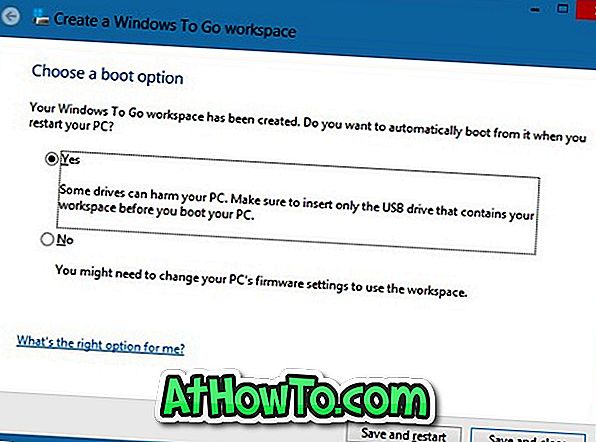数週間前に、RTMビルドをテスト運転したい開発者や消費者のために、90日間の試用版のWindows 8 Enterprise版が入手可能かどうかについて報告しました。 Windows 8 Proエディションに存在するすべての機能に加えて、Enterpriseエディションにはさらに多くの機能が含まれています。

Windows 8で導入され、Enterpriseエディションでのみ利用可能な機能の1つに、Windows To Goがあります。 Windows To Goは、USBドライブからWindowsを起動して実行できるエンタープライズ機能です。
Windows 8 Enterpriseの90日間試用版を実行しているユーザーは、この機能を体験したいと思うかもしれません。 下記の手順に従って、Windows To Goドライブを作成してください。
あなたが必要なもの:
#32GB以上のUSBドライブ
#Windows 8 Enterprise EditionのDVDまたはISOファイル
#Windows 8 Enterprise版を実行しているPC
#7-Zip、PeeZip、またはWinZipソフトウェア
Microsoftは、KingstonまたはSuper TalentのWindows To Go認定USB 3.0ドライブを使用することをお勧めします。
手順:
手順1: install.wimファイルをフォルダに抽出して手順を開始します。 install.wimは、Windows 8 DVD / ISOファイルのSourcesディレクトリにあります。 ISOファイルがある場合は、ISOファイルを右クリックしてマウントし(Windows 8でISOファイルをマウントする方法を参照)、コンピューターに表示される新しい仮想ドライブを開き、Sourcesフォルダーを開いてinstall.wimファイルを見つけます。
install.wimの解凍には、7-Zip(無料)、WinZip、またはPeeZip(無料)を使用できます。 管理者権限で7-Zip、WinZip、またはPeeZipを開き、展開機能を使用してinstall.wimからすべてのファイルを安全にフォルダに展開します。

ステップ2: Windows 8 Enterprise Editionを実行しているPCにフラッシュドライブを接続します。
ステップ3: Windows + Wキーを押し、検索ボックスに「Windows To Go 」と入力し、Enterキーを押して[Windows To Goワークプレースの作成]ウィザードを起動します。
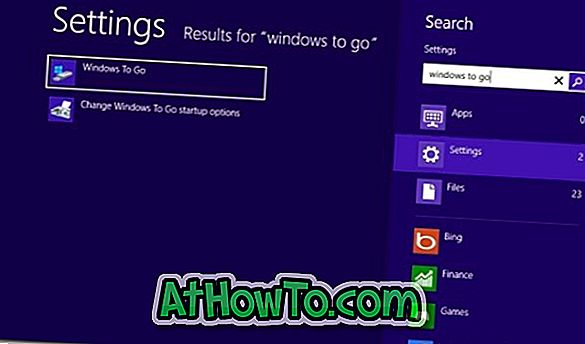
ステップ4: Windows To Goを作成するために挿入したUSBドライブを選択してから、 次へボタンをクリックします。
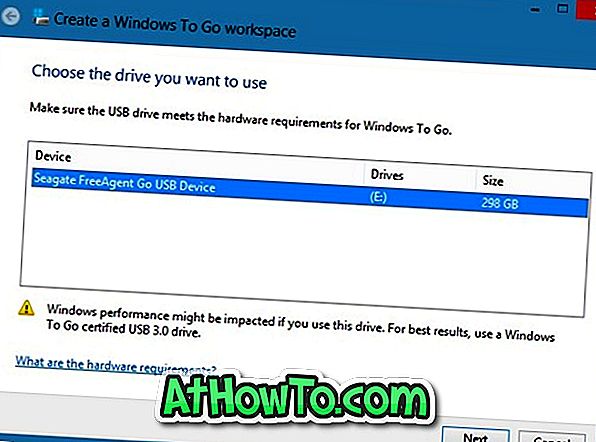
ステップ5:このステップでは、以前に抽出したinstall.wimファイルを参照する必要があります。 [ 検索場所を追加 ]ボタンをクリックして、install.wimファイルから抽出したファイルを保存したフォルダを参照します。 フォルダを選択して開くボタンをクリックして画像をロードします。
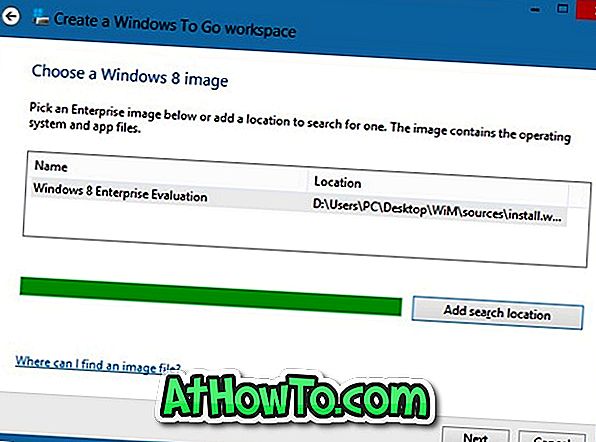
次へボタンをクリックして続けます。
ステップ6:次のステップでは、Windows To Goの職場をBitLocker暗号化で保護するためにパスワードの入力を求められます。 パスワードを入力して[次へ]ボタンをクリックして続行するか、または[ スキップ ]ボタンをクリックして次の手順に進みます。
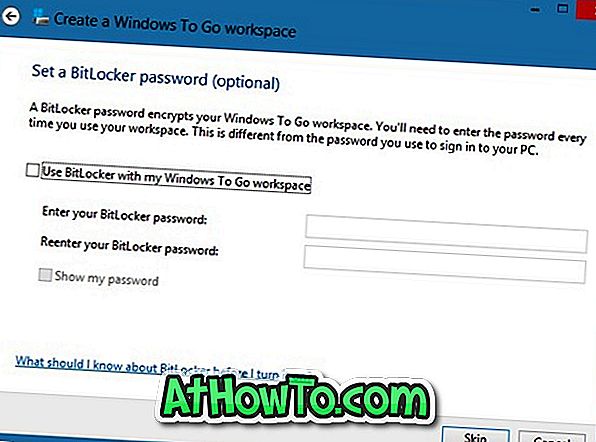
ステップ7:最後に[ 作成 ]ボタンをクリックして、Windows To Goドライブの作成を開始します。 この手順にはしばらく時間がかかります。 完了したら、Windows To GoドライブをPCに接続してテストできます。
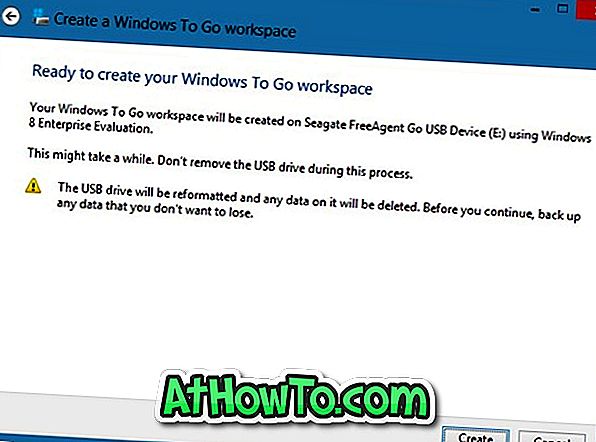
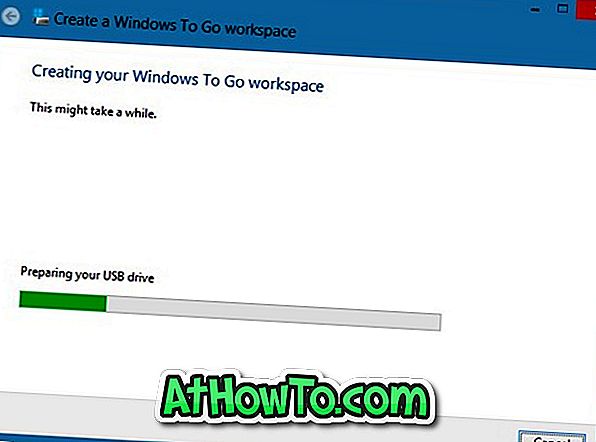
ステップ8:「PCの再起動時に自動的に起動しますか?」という質問が表示されたら、[はい]を選択して自動的に起動します。 これで終わりです!